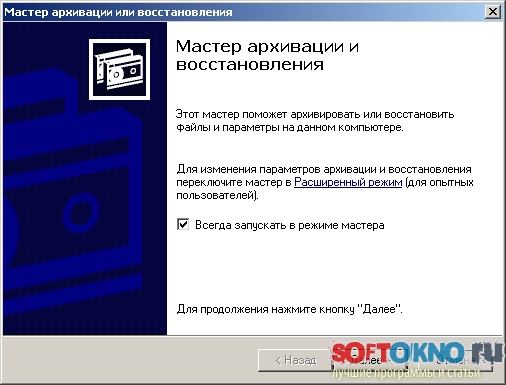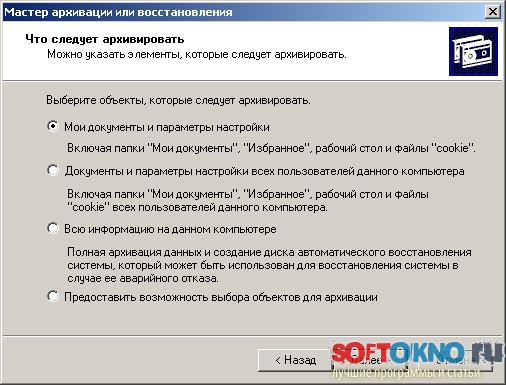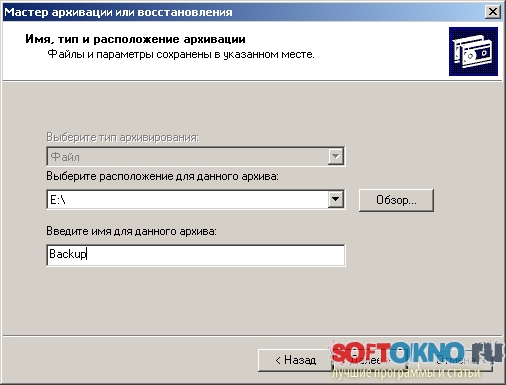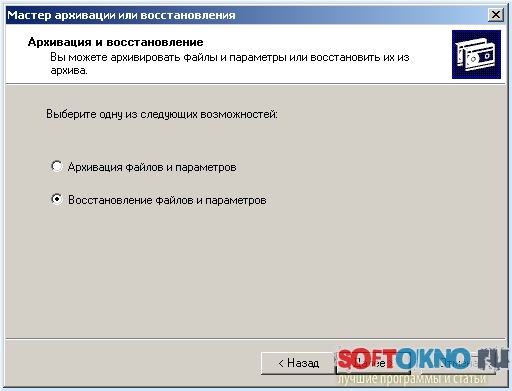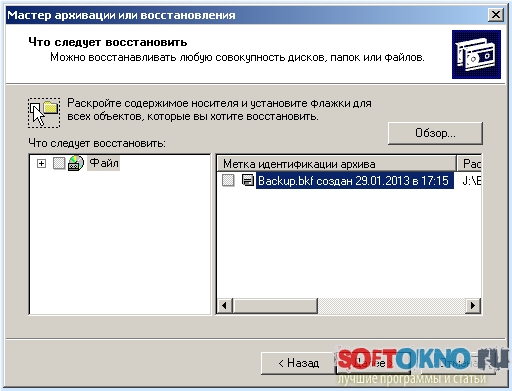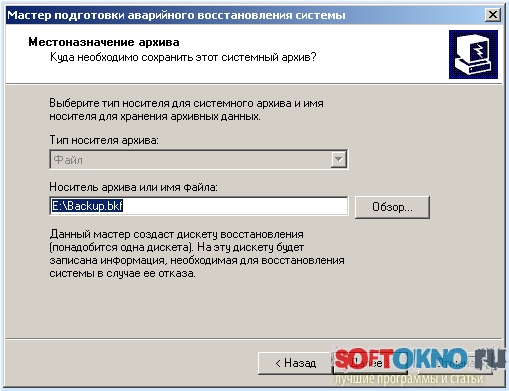как сделать резервную копию windows xp с установленными программами
Как создать бэкап в Windows XP
Сегодня хочу поговорить о резервном копирование данных, так как данная задача является одной из основных при работе на компьютер. Я уже давно не переустанавливал операционную систему, и честно говоря мне этого делать совершенно не хочется, та как придётся заново ставить все драйвера и программы. На этот раз бекап данных я решил сделать на ноутбуке, так как на нём меньше всего забит винчестер, а это значит что резервное копирование будет выполнено очень быстро.
Для резервного копирования я использовал встроенные функции Windwows. В отличие от конкурентов, Norton Ghost или Acronis True Image, задача выполняется бесплатно и быстро. Для запуска архивации данных зайдите в Пуск затем стандартные затем Служебные, и запускаем программу «Архивация данных».
Для того чтобы началась архивация данных следуйте предложенным опциям. Вам будет предложено либо сделать архивацию всех жёстких дисков, либо по вашему выбору. Я выбрал резервирование лишь диска C. где собственно установленная операционная система. И конечно остальные программы.
Далее вам будет предложено выбрать жёсткий диск на который будет записан
бекап, вы можете без проблем подключить и внешний хард, чтобы сохранность данных была гарантирована на 100%.
И на последнем этапе мы нажимаем кнопку «Готово». Теперь нужно немножко подождать пока что архив будет создан. Вот и всё.
Как восстановить данные из бекапа?
Восстанавливаются данные точно так же как создаются, точнее в той же программе. Просто выбираем опцию «Восстановить данные».
Если же вы не можете попасть в оболочку Windows, то необходимо заранее сделать загрузочную дискету, с помощью которой вы сможете восстановить бекап в режиме ДОС.
Как создать загрузочный диск?
Создать загрузочный диск с помощью приложения «Архивации данных». Открываем приложение, а затем нажимаем ссылку «Расширенный режим».
Запускаем мастер аварийного восстановления системы
В открывшемся окне нажимаем кнопку далее, а затем выбираем место куда будет сохранён бэкап. Я буду записывать на диск E блага там полно свободного места.
Затем нажимаем кнопку Далее, и готово. Теперь ждём до тех пор пока выполнится задача. Честно говоря, я так и не смог дождаться пока что программа выполнит Резервное копирование данных. А ведь именно после создания архива, будет предложено создать загрузочный диск. Поэтому к моему сожалению, восстановится данным образом можно лишь используя оболочку Windows. Как только я найду вариант запуска Архивации данных с помощью ДОС, я обязательно отпишу.
Не стоит отчаиваться ведь у нас давно существуют аналогичные программы, которые работают в несколько раз быстрее. Среди них можно отметить бесплатную программу Macrium Reflect, и конечно всеми популярный пакет True Image 2013 от компании Acronis.
Резервное копирование XP
Версия 8.3.2 от 1 ноября 2021. 112 MB
30-дневный полнофункциональный пробный период
Будучи одной из самых распространенных систем, Windows XP не имеет встроенного инструмента для резервного копирования, который позволяет автоматически создавать резервные копии важных файлов и папок, настроек программного обеспечения и резервную копию операционной системы.
Копирование и восстановление данных с Handy Backup
Handy Backup – это простая в использовании программа резервного копирования для систем Windows 10/8/7/Vista и Windows Server 2016/2012/2008, разработанная для пользователей, которые дорожат своими данными и хотят сделать их защиту как можно более надежной.
Основные функции Handy Backup
С помощью этой программы вы сможете полностью автоматизировать процесс копирования файлов, папок, настроек различных приложений, электронной почты и др.
Резервное копирование Windows XP с Handy Backup
Несмотря на то, что c осени 2015 Handy Backup больше не проводит официальные тесты совместимости с Windows XP, функции резервного копирования Windows XP остаются полностью доступными из программы. Кроме того, вы всегда можете использовать следующие возможности Handy Backup, обеспечивающие резервное копирование Windows XP:
Резервное копирование системы Windows XP
Вы можете создать образ диска Windows XP с помощью Handy Backup. Этот образ вы можете впоследствии переустановить с загрузочного устройства, открыть как виртуальный диск (например, для восстановления файлов из копии вручную) или запустить на виртуальной машине.
Восстановление файлов из резервной копии Windows XP под новой ОС
Вы можете использовать данные, сохранённые под XP, на другой машине. Для этого просто выполните задачу восстановления данных Handy Backup (это не зависит от версии ОС) на новой машине, или выберите данные вручную из бэкапа и скопируйте в нужное место под новой ОС.
Копирование отдельных данных XP
Многие функции резервного копирования Handy Backup по-прежнему доступны в Windows XP, например, бэкап 1С, Outlook, Exchange и других бизнес-приложений. Вы можете продолжать использовать эти функции под ХР в течение долгого времени.
Восстановление Windows XP. Архивация данных и резервирование
Сегодня мы научимся пользоваться стандартными средствами для восстановления windows ХР. А именно программой архивации данных Windows ХР, Кроме того, я покажу вам парочку «трюков» для автоматизации резервного копирования важных данных.
Архивирование и резервирование
В среде специалистов различают термины архивирование и резервирование, хотя на первый взгляд они могут показаться одинаковыми. На самом же деле резервирование — это создание копии данных с целью повышения избыточности. В случае потери оригинального файла его можно восстановить из резервной копии.
Операция архивирования отличается тем, что вместо копии в архив помещается сам файл, например, он стал не нужен (финансовый отчёт компании за прошлый год). Это позволяет освободить диск для свежих данных, а при необходимости работы с такими старыми данными файл возвращается из архива.
Архивация данных и ОС
В состав Windows ХР входит специальная программа для архивации и восстановления данных. С ее помощью могут быть сохранены, а потом восстановлены и системные установки Windows.
Запускается программа через меню Пуск > Программы > Стандартные > Служебные > Архивация данных. При запуске может перейти в режим мастера архивации, но отсюда нам понадобится перейти в расширенный режим.
Для этого в первом же окне мастера кпикаем на ссылке Расширенный режим. Можете снять галочку Всегда запускать в режиме мастера и тогда в следующий раз сразу откроется расширенный режим.
Для резервного архивирования только системных установок сначала заходим во вкладку Архивация и там отмечаем галочкой один лишь пункт System state.
Если мы хотим сделать полный бэкап всей системы вместе с установленными программами, то следует пометить галочкой папки Documents and Settings, Program Files, Windows. Ниже надо указать название и местоположение архивного файла.
Потом жмем кнопку Архивировать, в появляющемся окне сведений можно воспользоваться кнопкой Дополнительно и снять флажок с пункта Автоматически архивировать защищенные системные файлы вместе с состоянием системы, — в этом случае архив с одним лишь System State получится попроще и займет 10-20 Мб.
Если флажок не снимать, то для резервной копии потребуется на диске более 300 Мб. Тип архива выбираем Обычный.
Нажимаем Ok и Архивировать. Придётся подождать около 40 секунд, пока процесс архивирования не завершится.
Типы архивации
Теперь давайте немного разберемся, чем отличаются типы архива. После завершения операции обычного архивирования, система присваивает файлу метку, что он добавлен в архив (точнее, у него снимается атрибут Архивный). Помимо обычного архивирования, можно указать еще 4 способа.
Копирующая архивация. У файлов, добавляемых в архив, атрибут Архивный не снимается. Применяем, если вам необходимо сохранить состояние отдельных файлов.
Ежедневная архивация. Будут сохранены все файлы, которые изменялись в течение дня до выполнения ежедневной архивации. Атрибут Архивный не снимается.
Добавочная архивация. В архив будут добавлены только те файлы, которые были созданы или изменены со времени последнего обычного или добавочного архивирования.
Атрибут Архивный снимается (система считает файл уже архивированным). Если кроме обычного архивирования использовалось добавочное, для восстановления файла понадобятся архивы последнего обычного архива и всех добавочных. Разностная архивация. В архив будут добавлены все файлы, созданные или измененные после обычной или добавочной архивации. Файлы не будут отмечены как архивированные (атрибут Архивный остается). Для восстановления необходим последний обычный архив и последний разностный.
Помимо типа архивации, можно задать и ее способы. Например, произвести проверку данных после копирования.
Восстанавливаем данные из резервной копии
Как восстановить windows XP? Если система запускается успешно, то восстановить систему можно через меню Пуск > Программы > Стандартные > Служебные > Архивация данных запускаем мастер архивирования данных.
Если система не грузится, загружаемся с Alkid Live CD — диск восстановления системы, в файловом менеджере Total Commander открываем системный диск с упавшей Windows и запускаем программу C:\Windows\system32\ntbackup.exe — это тот самый мастер архивации данных.
Сразу переходим в расширенный режим, затем в закладку Восстановление и управление носителем, кликаем правой кнопкой мыши на надписи Файл > Занести файл в каталог > в диалоговом окошке кнопкой Обзор выбираем резервный архив, нажимаем Ок.
В окне мастера ставим галочку для System State, внизу окна в выпадающем списке «Восстановить файлы в» выбираем «Альтернативное размещение» и чуть ниже по кнопке Обзор выбираем системный диск с упавшей ОС. Нажимаем кнопку Восстановить XP. В окне подтверждения восстановления нажимаем кнопку Дополнительно (рис. 8), в окне дополнительных параметров ставим галочки на своё усмотрение, жмём Ок.
Так следует включить галочки:
Восстановление безопасности — восстановление параметров безопасности для восстанавливаемых файлов и папок. В параметры безопасности входят разрешения на доступ, записи аудита и сведения о владельце.
Этот флажок доступен, только если архивация данных проводилась с тома NTFS и восстановление виндовс проводится также на том NTFS.
Восстановление точек соединения, а также ссылок для файлов и папок ниже соединения на исходное размещение — восстановление точек соединения на жестком диске, а также данных, на которые указывают эти точки соединения. Если этот флажок не помечен, точки соединения будут восстановлены, но данные, на которые они указывают, будут недоступны.
Сохранить существующие точки подключения томов — если этот флажок установлен, в ходе восстановления не будет выполняться замена точек подключения томов, имеющихся в разделе или на томе, на который выполняется восстановление.
Обычно при восстановление системы его следует помечать и при восстановлении данных на целом диске, в томе или разделе. При этом сохраняются текущие размещения томов.
Если вы восстанавливаете файлы на исходное местоположение, текущие данные состояния системы будут заменены на восстанавливаемые. Если восстановление Windows XP идет на альтернативное местоположение, будут восстановлены только реестр и системные загрузочные файлы.
Резервное копирование через ВАТ
Пакетные или batch файлы — это обычные текстовые файлы, содержащие наборы команд интерпретатора и имеющие расширение bat или cmd (cmd работают только в ОС семейства NT). Редактировать такие файлы можно при помощи блокнота или любого другого текстового редактора. Сейчас мне хотелось бы привести пример скрипта, который поможет осуществить резервное копирование файлов в некоторое хранилище.
Допустим, имеется диск С, на котором несколько папок содержат важную и регулярно обновляющуюся информацию, которую необходимо периодически, скажем, раз в неделю, копировать на другой диск, например, G.
Если вам просто необходима копия на случай, когда нечаянно испортите оригинал, то хранилищем резервной копии может служить другой (не диск С) логический диск на одном винчестере с диском С, это пригодится при восстановление системы xp.
Но если нужна более надёжная копия, то логично хранить её на другом винчестере, что в случае выхода из строя одного дискового устройства позволит воспользоваться копией на другом дисковом устройстве. Итак, чтобы копировать файлы, будем использовать консольную команду XCOPY.
Предупреждаю сразу, что рассказать о всех нюансах работы с ВАТ-файлами в одной статье просто не возможно. Но могу подсказать: чтобы получить информацию о работе и параметрах любой команды, достаточно указать после неё ключ /? вот так: хсору /?
Да и поисковые системы вроде Яндекс и Google забывать не стоит.
Предлагаю решение задачи резервного копирования в виде следующего скрипта, который следует набрать в любом текстовом редакторе типа Блокнот и сохранить под именем, например, backup.bat или backup.cmd:
echo off
set folderto=g:\backup\
goto Start
:MakeCopy
set pathto=%folderto%%date%\%dirname%\
echo Copying %folderfrom% to %pathto% xcopy %folderfrom% «%pathto%» /s /у /h /с
exit /b
: Start
echo Start backup…
echo Make folder %folderto%%date%…
mkdir «%folderto%%date%» For %%x in (C:\docs C:\docs2 «C:\new docs») do (
set dirname=%%
Теперь поясню всё по порядку. Первой командой SET мы создаём переменную folderto, которая должна содержать путь, куда будет производиться резервное копирование. В данном случае это будет папка Backup на диске G.
Далее выполняется безусловный переход на метку Start командой GOTO. Таким образом, мы перескакиваем через код так называемой подпрограммы, к описанию которой вернёмся чуть позже.
Метка Start указывает на главный исполняемый код нашего сценария. В нём выдаётся сообщение о запуске процесса копирования и создании папки с именем в виде текущей даты.
Имя папки генерируется комбинацией переменных %folderto% и %date% и подаётся в качестве заключённого в двойные кавычки параметра команды MKDIR для создания новой папки.
Заключение в двойные кавычки необходимо на тот случай, когда имя создаваемой папки содержит пробелы, иначе распознавание параметров командой MKDIR выполнится некорректно.
Переменную %date%, как можно заметить, мы не создаём, но она существует в системном окружении и содержит текущую дату формата ДД. ММ. ГГГГ.
За командой MKDIR следует цикл, где после служебного слова FOR указываем переменную, например, X непременно с двумя знаками процента (%).
Эта переменная будет каждый раз получать имя очередной папки, из перечисленных в круглых скобках после служебного слова IN. Если имя папки содержит пробелы, то её название следует заключить в двойные кавычки.
За скобками следует служебное слово DO, за которым указываем тело цикла. Поскольку в теле цикла у нас не одна, как обычно, а несколько команд, то их заключаем в круглые скобки.
Так, при каждом проходе (итерации) цикла в его теле выполняется запись исходного пути копирования в переменную folderfrom и извлечение имени исходной папки (без пути) в переменную dirname. И в завершение итерации производится вызов подпрограммы командой CALL по метке МакеСору. Теперь мы подошли к рассмотрению подпрограммы МакеСору, которая и будет выполнять непосредственное копирование файлов и папок.
Сначала подпрограмма генерирует путь копирования и записывает его в переменную pathto. Затем выводит сообщение о начале копирования.
Далее выполняется команда копирования XCOPY, где указывается исходный путь, за ним через пробел в двойных кавычках следует путь назначения, затем через пробел перечисляются служебные ключи.
Ключ /S нужен, чтобы копирование производилось с вложенными подкаталогами, ключ /Y разрешает команде XCOPY перезаписывать уже существующие файлы без запроса разрешения у пользователя, /Н включает копирование системных и скрытых файлов, ну и на всякий случай ключ /С, чтобы игнорировать ошибки. Завершается наша подпрограмма командой EXIT /В для возврата в точку её вызова.
В результате выполнения данного скрипта в папке g:\backup\ будет создана папка с текущей датой, например, g:\backup\10.03.2011 и в неё будут скопированы папки C:\docs, C:\docs2, C:\new docs со всем их содержимым, что нам и требовалось.
Хотя архивирование выполняется медленнее, чем прямое копирование, всё же я хочу рассмотреть его как вариант резервного копирования. При этом, получаем возможность компактно упаковать файлы, да ещё, если это требуется, зашифровать паролем.
Тогда наш сценарий претерпит некоторые изменения. В частности добавим ещё одну переменную с именем passwd, которой можно присвоить ключ и пароль для шифрования, или же оставить эту переменную пустой, если шифрование не требуется. Ради смеха в примере указан примитивный пароль «12345».
Далее нашу подпрограмму назовём MakeArchive и перепишем. Так после имени программы архиватора через пробел указываем команду «а», которая укажет архиватору, что следует выполнить сжатие, а не, например, распаковку.
За ней через пробел укажем ключ «-r» для архивации со всеми вложенными подкаталогами. После этого через пробел следует указание пароля с ключом «-р», путь и имя создаваемого архива и путь к архивируемым данным.
В результате должен получиться следующий скрипт:
В результате работы такого не очень большого и не очень хитрого скрипта получим архивы с именами docs.rar, docs2.rar, new docs.rar, вложенные в папку, например, g:\backup\10.03.2011.
По расписанию
Ну а если вам лень каждый раз запускать такой скрипт самостоятельно, то можно создать для него ярлык и поместить его в меню Пуск > Программы > Автозапуск, а в начало скрипта (перед командой goto Start) вставить строки, которые обеспечат его выполнение только по воскресеньям:
For /F «Skip=1» %%i In (‘WMIC Path Win32_LocalTime Get DayCHWeek’) Do Set /a DayOfWeek=%%i
if %DayOfWeek%==Q set DayOfWeek=7
if not %DayOfWeek%==7 exit
Да, чуть не забыл. Для работы архивирующего скрипта вам понадобятся файлы Rar.exe и RarReg.key. Их можно найти в папке c:\Program Files\Total Commander\Plugins\arc\, если, конечно, у вас установлен Total Commander.
Резервирование по сети
И последнее. Можно осуществлять резервное копирование на удалённый компьютер, если вы располагаете домашней или рабочей сетью. Это может оказаться полезным для повышения надёжности или просто для синхронизации служебных данных.
Для этого необходимо соблюсти несколько условий:
1. Наличие настроенной локальной сети.
2. Доступ к расшаренным ресурсам удалённого компьютера, куда вы предполагаете осуществлять резервное копирование.
3. Наличие у пользователя, под которым будет осуществляться резервирование, привилегий, разрешающих запись на удалённый сетевой ресурс.
Тогда уже знакомую вам строку кода ВАТ-сценария можно переписать так:
set folderto= \\Mariya\pc_g\backup\
где «Mariya» — имя удалённого компьютера, «pc_g» — имя доступного ресурса, в данном случае указано сетевое имя диска G удалённого компьютера.
Вот, собственно, и всё, что я хотел вам сегодня рассказать.
Полный Backup стандартными средствами Windows
Как говориться в народе админы делятся на два типа, первый тип это те которые еще не делали Backup и второй те кто уже делает. Так вот займемся сразу делом и не будем ассоциировать себя с данными типами.
С чего все началось а началось все с того что одного замечательного дня у меня полетел жесткий диск на ноутбуке, не много я расстроился в плане того что нужно будет потратиться на новый винт и затраты как всегда пришли не вовремя. Купив новый жесткий диск, воткнул болванку с Acronis 11 загрузившись с этой девицы начал восстанавливать систему из ранее созданного образа который периодически создавал сам Acronis 11 по расписанию. Но долго радоваться мне не пришлось так начались невероятные траблы с Acronis 11 он в ни какую не хотел разворачивать образ, что только не делал даже отдавал админам одного банка которые не верили и стучали в грудь что не может такого быть и все должно пучком разворачиваться, но долго они не стучали и развели руками, сказали мол чувак хз такое видим в первый раз. Решили поставить эксперимент теже админы из одного довольно крупного банка сделать образ своего ноута c Windows 7 слили образ на внешний диск который весил почти под 40Гб. Вставили в свой ноут мой винт и с ухмылькой на лице и фразой гляди ша все будет пучком и ты мол что то делал не правильно. Но долго улыбаться им не пришлось а это час времени до вылета сообщения об ошибке код ошибки не помню но инет тогда гудел о разности в версиях Acronisa хотя у нас все было одинаковое. В конце концов что только не делали и винт меняли и разделы создавали, меняли версию Acronisa что только не делали но без результатно и админы перестали улыбаться на долго а потом вовсе перестали когда их же образы не разворачивались на серверах благо рано спохватились и успели сделать выводы и пришли к другому решения задачи как делать Backup системы и прочего. Вы наверно спросите что это за админы что не пользуются Raid массивами и всем стандартным по миру. Отвечу пользуются, но у каждого админа есть не только сервера с raid и SCSI винтами а есть еще всякие под работки в разных компаниях где за правило сервером выступает обычный Desktop так как финансов как всегда не хватает либо из других соображений. Короче кто админ по жизни тот поймет про что я. Проблему так и не решили плюнули на Acronis и начали рассматривать альтернативу простую и надежную за одно и тестить нас было четверо и каждый должен был предоставь свой вариант Backup-a но в конце недели тестов встретились за кружкой пива и пришли почти к одному и тому же решению. Решение было простое и давало 93% отказоустойчивость о котором я сейчас создал этот топик и во благо вовремя предостеречь обычных смертных людей от утери важной информации на их PC.
И так к делу. Все буду проделывать на Windows 7 но действия совместимы на 100% и с такими операционными системами акак 2003, Vista, 8, 2008R2 (Только под Windows 2003 нужно установить Resource Kit Tools).
Архивация и Восстановление
1. Заходим в панель управления и находим там Архивация и Восстановление, запускаем и видим следующие
Выбираем в левом углу «Создать образ системы» после чего видим следующие
Выбираем любой вариант который вам по душе, но мой совет не выбирайте вариант сохранять образ системы на том же диске. Backup должен всегда храниться на другом источники и лучше всего на двух! После того как выбрали нажимаем далее и видим следующие окно которое нас информирует о том что будет сделано
Нажимаем кнопку «Архивировать» после того как образ создаться, создаем диск восстановления системы
Robocopy.exe — Многопоточное копирование
Robocopy разработана для отказоустойчивого копирования каталогов и деревьев каталогов. Она обладает возможностью копирования всех (или выборочных) NTFS атрибутов и свойств, имеет дополнительный код для перезапуска при применении с сетевым соединением в случае его разрывов.
Итак, к делу. Cоздаем текстовый файл и пишем в нем следующие:
Что происходит а происходит вот что мы копируем зеркально файлы и каталоги с диска D из папки MyProject на диск E в папку Backup\MyProject которая находиться на внешнем USB диске. Файлы копируются те которые были изменены не происходит постоянная перезапись файлов. Также получаем Log файл где описано подробно что было скопировано а что нет и какие были ошибки.
Далее идем в панель управления — администрирование — запускаем планировщик задач и создаем новую задачу даем ей имя, устанавливаем в триггерах время интервал запуска задачи в действиях указываем запуск нашего файла хххххх.bat или хххххх.cmd Теперь у нас происходит автоматический backup данных по нашему расписанию. Спим спокойно и не переживаем.
P.S Возможно многим покажется данная статья баяном, но я так не считаю данный метод меня уже не раз спасал от утери информации и восстановления системы. Да и людям другим помогало кто спрашивал у меня совета как это сделать. Написал данную статью дабы также объективно иметь возможность комментирование посты других участников и писать новые статьи по возможности которые будут помогать людям.